Змест
Вы можаце ведаць ці не ведаць, але гэтая незразумелая кнопка на кожнай клавіятуры ПК з надпісам «PrtScn» насамрэч азначае «Print Screen». Нягледзячы на тое, што ён на самай справе не стварае раздрукоўку вашага экрана, як вы маглі здагадацца, ён скапіруе ваш экран у лічбавы буфер абмену вашага кампутара. Аднак у гэтага базавага метаду ёсць некаторыя сур'ёзныя недахопы - вы не можаце вызначыць, якую частку экрана хочаце захапіць, і вы можаце запісаць толькі адну выяву.
Ёсць шмат прычын, па якіх вы можаце захацець запісвайце свой экран, і дакументаванне патокаў імгненных паведамленняў, каб рабіць вясёлыя жарты - толькі адзін з іх. Калі вы займаецеся лічбавым навучаннем, прапаноўваеце або маеце патрэбу ў тэхнічнай падтрымцы або карыстаецеся відэаканферэнцыямі, выкарыстанне сістэмы здымкаў экрана па змаўчанні ў вашай аперацыйнай сістэме будзе недастаткова добрым для належнага запісу.
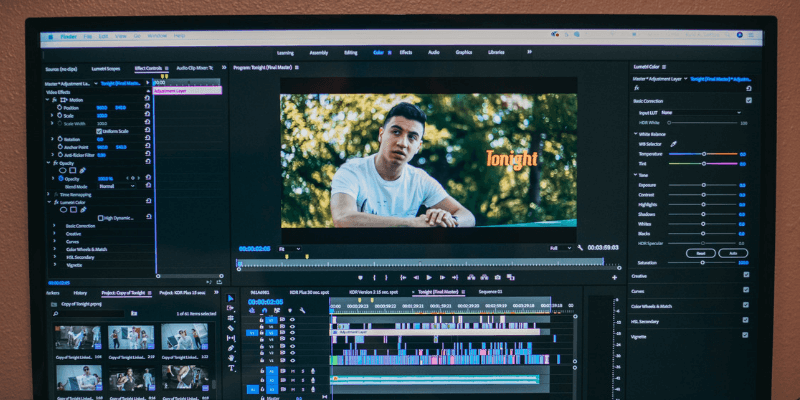
Незалежна ад таго, хочаце вы больш дакладны спосаб захопу пэўных частак вашага экрана або калі вы хочаце запісаць усё відэа, вам варта адмовіцца ад убудаваных асноўных функцый і набыць спецыяльны рэкордэр экрана.
Лепшы платны рэгістратар экрана, які я разглядаў, гэта Flashback Pro ад Blueberry Software. Гэта надзвычай просты дыктафон, які спалучаецца з выдатным рэдактарам відэа, што з'яўляецца рэдкасцю сярод дыктафонаў. Вы можаце захопліваць выявы і відэакліпы, як і варта было чакаць, але вы таксама можаце дадаваць галасавыя/графічныя/тэкставыя анатацыі і нават наладжваць такія элементы, як памер курсора і адсочванне клікаў пасляВы можаце аб'ядноўваць колькі заўгодна крыніц, але больш за дзве вы, верагодна, пачнеце дастаўляць сваім карыстальнікам большы галаўны боль, чым я атрымаў ад гульні з тунэльным эфектам.
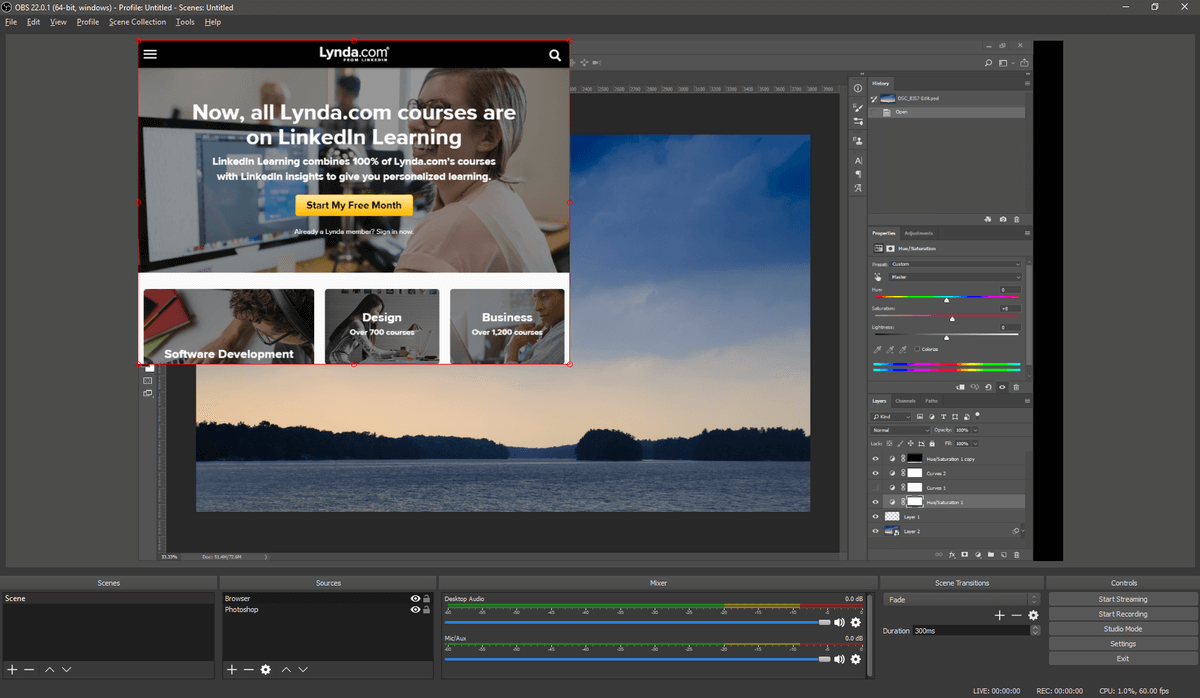
Крыніца «Window Capture» заблакіравана, каб паказаць Photoshop, з крыніцай «Browser», якая паказвае Lynda.com у паменшаным маштабе і накладзеным на яе
Калі вы хочаце стварыць больш складаны запіс, у OBS Studio ёсць некаторыя асноўныя параметры што ён называе «Сцэны». Наладжванне сцэны выконваецца па тым жа агульным працэсе, што і наладжванне крыніцы, аднак вам варта пераканацца, што вы знаходзіцеся ў рэжыме «Студыя», у якім дзве сцэны размяшчаюцца побач, каб вы маглі пераканацца, што ўсё правільна пераходзіць .
На жаль, гэта частка праграмы, над якой усё яшчэ можа спатрэбіцца некаторая праца, бо ваш кантроль даволі абмежаваны. Вы можаце вызначаць розныя пераходы, такія як знікненне паміж дзвюма сцэнамі, але гэта ўсё. Здаецца, гэта было б ідэальным месцам для ўключэння асноўнага рэдактара відэа, але пакуль што гэта па-за межамі праграмы.
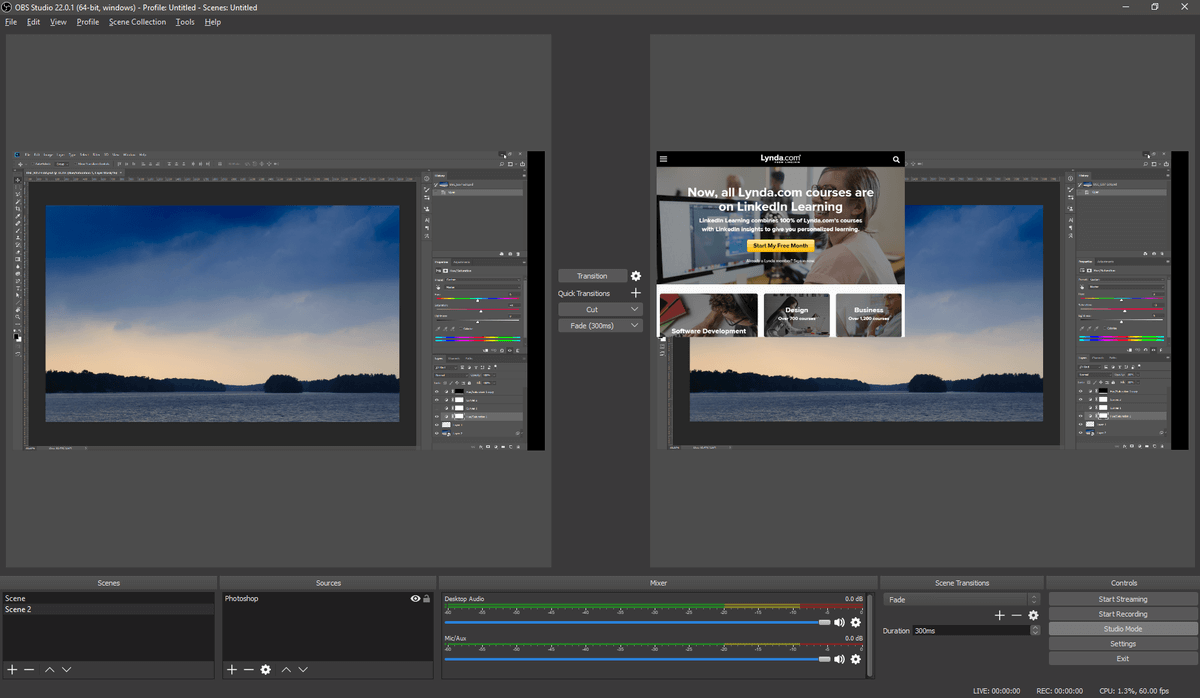
Для многіх выпадковых карыстальнікаў OBS Studio насамрэч дасць больш функцый, чым вам трэба, але прыемна бачыць, што такая здольная і добра распрацаваная праграма даступная ў супольнасці з адкрытым зыходным кодам. Ён магутны, гнуткі і ў цэлым просты ў выкарыстанні, хоць было б нядрэнна ўключыць асноўны відэарэдактар для абрэзкі кліпаў - асабліва длядапамагае пазбегнуць эфекту «тунэльнага зроку», які ўзнікае ў пачатку і ў канцы відэа пры запісе ўсяго дысплея. Вы можаце наладзіць гарачыя клавішы для запуску і спынення запісу/патоку, але па нейкай прычыне яны не маюць налад па змаўчанні і павінны быць настроены спачатку, каб выкарыстоўваць іх.
Калі вы шукаеце экран дыктафон з абмежаваным бюджэтам, вам будзе цяжка знайсці больш эфектыўны варыянт, чым OBS Studio. Калі вы аб'яднаеце яго са спецыяльным відэарэдактарам, вы хутка створыце адшліфаваны відэакантэнт.
Лепшае праграмнае забеспячэнне для запісу экрана: платнае спаборніцтва
1. TechSmith Snagit
Windows/Mac, $49,99
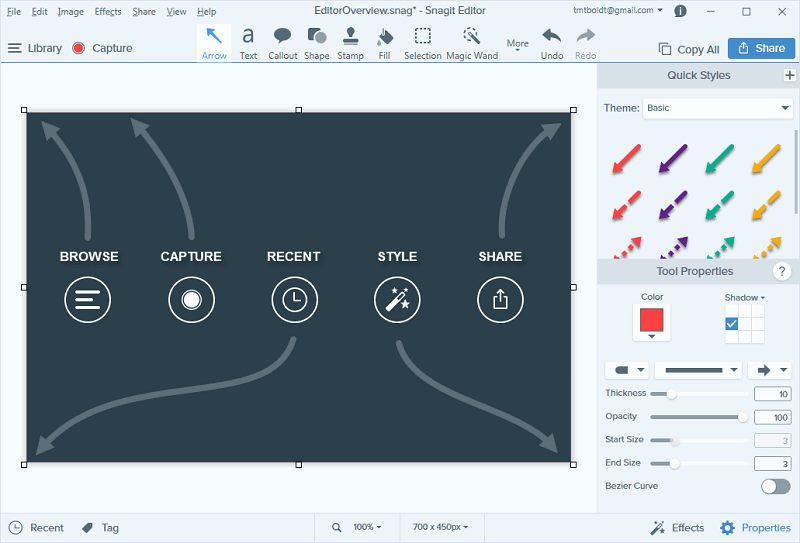
Я карыстаўся рознымі прадуктамі TechSmith на працягу многіх гадоў і заўсёды лічу, што яны добра- распрацаваны, надзейны і напоўнены выдатнымі ўводнымі кіраўніцтвамі, падручнікамі і тэхнічнай падтрымкай. Snagit ледзь не выйграў катэгорыю лепшага платнага запісу экрана, але адсутнасць відэарэдактара выбіла яго з удзелу ў конкурсе. Але ў адрозненне ад Flashback 5 ён даступны для Mac, таму я вывучыў яго крыху больш падрабязна, чым астатнія платныя спаборніцтвы для тых з вас, хто шукае выдатны запіс экрана Mac.
Часцей за ўсё вы Верагодна, вы захочаце выкарыстоўваць Snagit у рэжыме "Усё ў адным", паколькі ён спалучае ў сабе большасць функцый рэжымаў выявы і відэа. Адзіным выключэннем з'яўляецца тое, што ўкладка "Відэа" дае вам магчымасць запісваць непасрэдна звашай вэб-камеры, а таксама некалькі параметраў аб тым, ці хочаце вы захопліваць сістэмны аўдыё, аўдыё мікрафона або абодва.
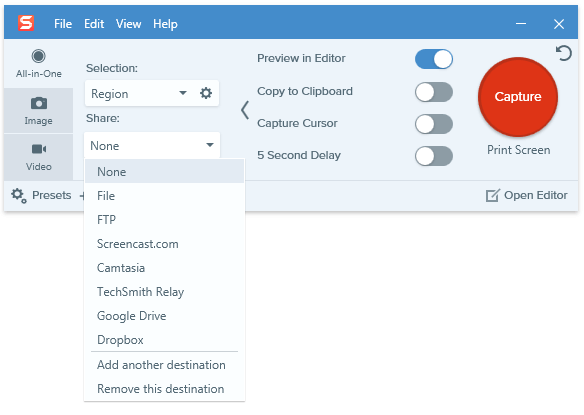
Мне падабаецца, што вы можаце рэдагаваць меню прызначэнняў, каб дадаваць або выдаляць функцыі вам трэба
Трохі складана паказаць скрыншоты Snagit у дзеянні, паколькі ён замяняе іншыя метады захопу экрана, але ён выкарыстоўвае інтуітыўна зразумелы метад вызначэння вобласці вашага экрана для захопу. Вы можаце проста націснуць і перацягнуць, каб вызначыць вобласць любога памеру, ці вы можаце навесці мышку на розныя элементы экрана, і ён аўтаматычна вызначыць, што адлюстроўваецца, і прывязаць вобласць захопу ў адпаведнасці. Гэтая функцыя працуе нават ва ўсіх вокнах, так што вы можаце выдзяляць раздзелы праграмы або нават тэкст/кнопкі ў дыялогавым акне, калі хочаце (хоць я не ўпэўнены, чаму вам трэба рабіць шапку адной кнопкі ).
Калі справа даходзіць да захавання канчатковага запісу, вы можаце захаваць яго на свой камп'ютар, на FTP-сайт або ў любую з некалькіх інтэрнэт-службаў захоўвання. Аўтаматызацыя гэтага з'яўляецца велізарнай дапамогай для ўсіх, каму трэба неадкладна падзяліцца сваім змесцівам, як я часта раблю пры стварэнні навучальных і навучальных відэа.
У адрозненне ад многіх праграм для запісу экрана, Snagit сапраўды дазваляе вам рабіць некаторыя асноўныя рэдагаванні відэа захоплівае. Вы можаце толькі абрэзаць раздзелы вашага відэа, але ў большасці выпадкаў гэта дазволіць вам выдаліць любыя непажаданыя раздзелы з вашага запісу. Калі вы хочаце зрабіць што-небудзь больш складанае,вам трэба будзе выкарыстоўваць спецыяльны відэарэдактар. Калі вы хочаце анатаваць або адрэдагаваць адзін малюнак, Snagit Editor прапануе ўсё, што вам спатрэбіцца, непасрэдна ў праграме.
Я б вельмі хацеў, каб TechSmith уключыў падобныя функцыі для рэдагавання відэакліпаў, але гэта б пачніце дубляваць некаторыя функцыі, знойдзеныя ў іх выдатным відэарэдактары Camtasia.
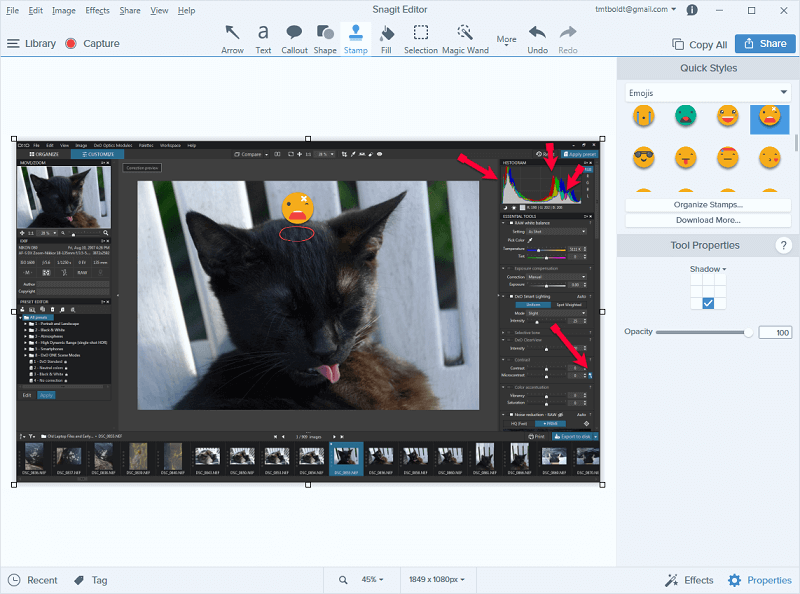
Ёсць поўны спектр стрэлак, вынаскак, фігур і нават эмодзі, якія вы можаце дадаць да сваіх малюнкаў у рэдактар Snagit (і для вас, аматараў катоў, яго завуць Сайман, ён жыве з маёй сястрой, і цяпер ён значна старэйшы – але ўсё яшчэ такі ж тупы 😉 )
У дадатак да таго, што ён здольны, лёгкі і зручнае прыкладанне для запісу экрана, Snagit таксама інтэгруецца з мабільным дадаткам TechSmith пад назвай Fuse (даступна для Android, iOS і Windows Phone).
Гэтая інтэграцыя надзвычай карысная для людзей, якія ствараюць падручнікі і электронныя навучальныя матэрыялы для мабільных праграм і прылад, і гэта выдатная мадэль таго, як пераадолець разрыў паміж мабільнымі і настольнымі кампутарамі.
Усё, што вам трэба зрабіць, гэта ўсталяваць праграму, падключыцца да той жа сеткі і націснуць кнопку «Адправіць у Snagit» на вашым тэлефоне. Вы зможаце хутка і лёгка рэдагаваць выявы ў рэдактары Snagit і дзяліцца імі непасрэдна з усім светам.
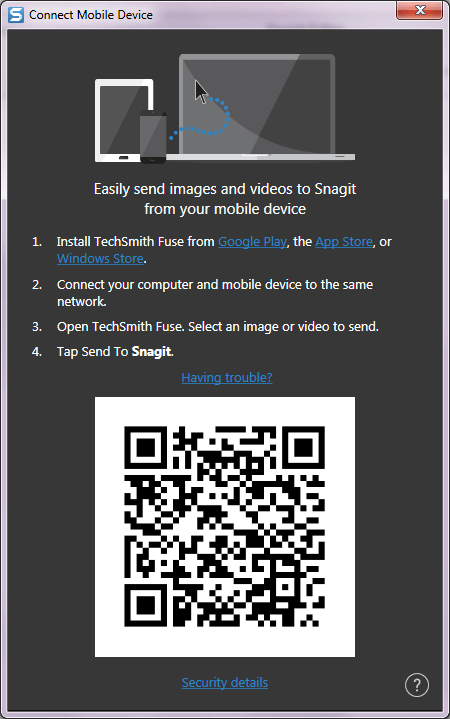
Калі вы ўсё яшчэ не ўпэўнены, ці падыходзіць гэта вам, вы можаце прачытаць мой больш падрабязны агляд Snagit тутSoftwareHow.
2. TinyTake
(Windows/Mac, планы падпіскі ад $9,95 у тыдзень да $199,95 у год)
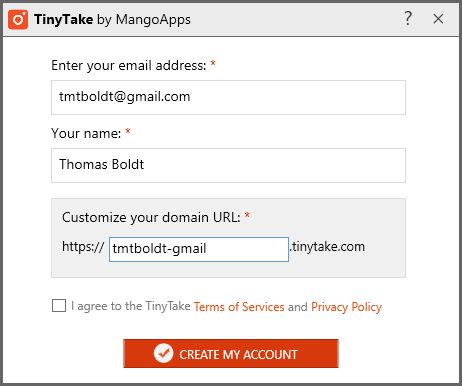
Я выявіў, што працэс наладжвання залішне доўгі, але, магчыма, я занадта нецярплівы
Гэта прыстойная маленькая праграма з вялікай праблемай: распрацоўшчыкі стварылі смешны дыяпазон планаў падпіскі (Ёсць 5 розных варыянтаў), і ўсе яны даволі дарагія для праграмнага забеспячэння для запісу экрана. Як быццам гэта было недастаткова глупствам, нават самы дарагі ўзровень падпіскі па-ранейшаму мае абмежаванне на працягласць вашых запісаў.
Усё гэта заснавана на тым, што TinyTake прапануе убудаваны спосаб дзяліцца сваімі запісамі ў Інтэрнэце праз спецыяльны вэб-партал, у камплекце з месцам для захоўвання да 2 ТБ. Тым не менш, у свеце, поўным бясплатных інтэрнэт-сховішчаў з Youtube, Google Drive, Dropbox, OneDrive і іншых, здаецца непатрэбным купляць месца для захоўвання, якое можна выкарыстоўваць толькі для аднаго канкрэтнага прыкладання.
Я пачаў расчароўваюся з-за бясконцых крокаў у гэтай праграме яшчэ да таго, як у мяне з'явіцца шанец выкарыстаць яе, што не з'яўляецца добрым знакам - але, як добры рэцэнзент, я ўсё роўна хацеў убачыць, што яна можа зрабіць. Выкарыстанне загадзя створанай сістэмы аўтэнтыфікацыі, напрыклад «Увайсці праз Google», Facebook або Twitter, значна спрасціла б працэс для карыстальнікаў. Гэты выбар не мае сэнсу, пакуль вы не ўспомніце, што MangoAppsбізнес-мадэль заснавана на продажы вам перыядычнай падпіскі - так што гэта дапамагае ім, калі вы заблакіраваны.
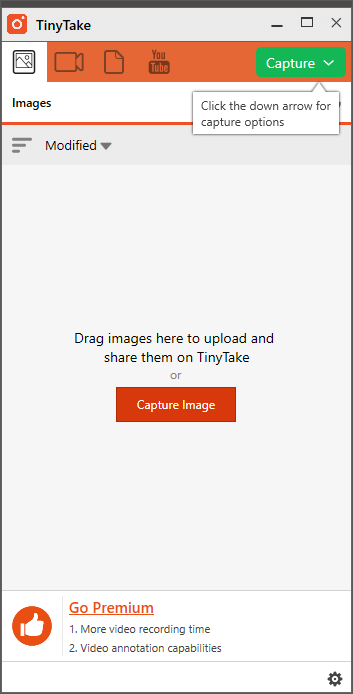
Гэта выразна распрацаваная праграма з прыстойнымі функцыямі запісу экрана, што паставіць яе вышэй у спісе прэтэндэнтаў, калі б яго было прасцей канфігураваць.
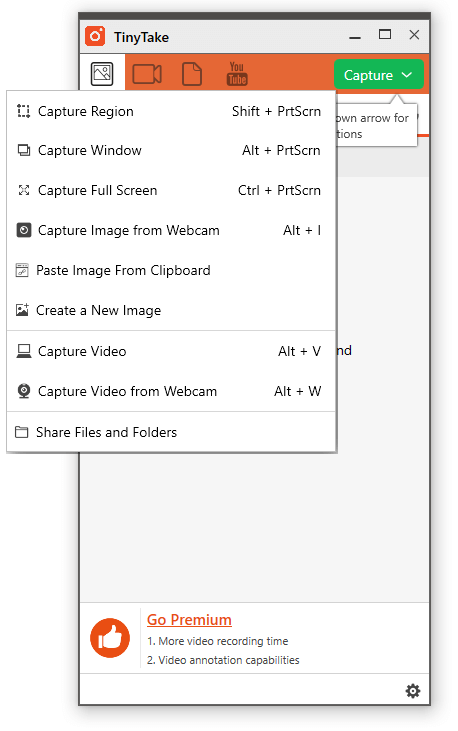
Маё апошняе ўражанне такое, што распрацоўшчыкі ніколі не назіраюць за тым, як хтосьці іншы выкарыстоўвае іх праграмнае забеспячэнне - яны прынялі б зусім іншыя дызайнерскія рашэнні, калі б праводзілі больш тэсціравання карыстальнікаў . TinyTake мае вялікі патэнцыял, але ён пахаваны пад такой колькасцю непатрэбнай складанасці, што я не магу яго нікому рэкамендаваць.
Гэта адзіны рэгістратар экрана, у якога адбыўся збой падчас майго тэсціравання - і ён ужо рабіў не так, перш чым пайшоў збой (хто робіць скрыншоты панэлі задач?). Магчыма, вам пашанцуе больш, але не забудзьцеся паспрабаваць бясплатную пробную версію на сабе, перш чым купляць перыядычны план падпіскі.
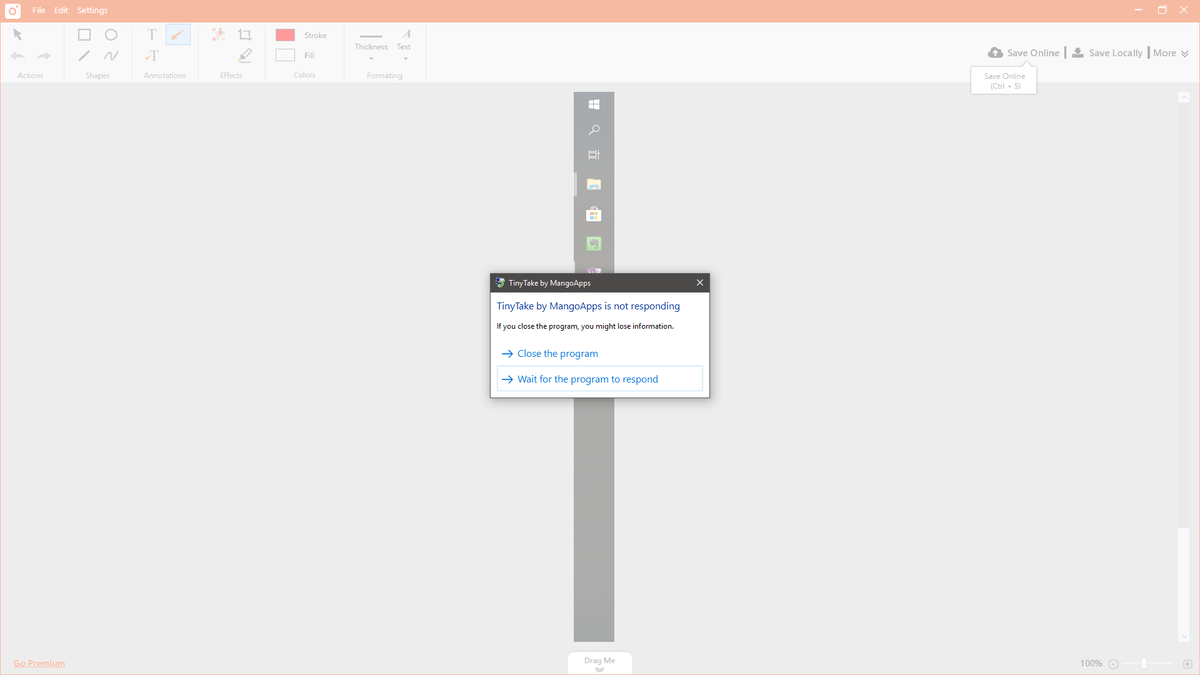
3. MadCap Mimic
(428 долараў ЗША , Windows/macOS)
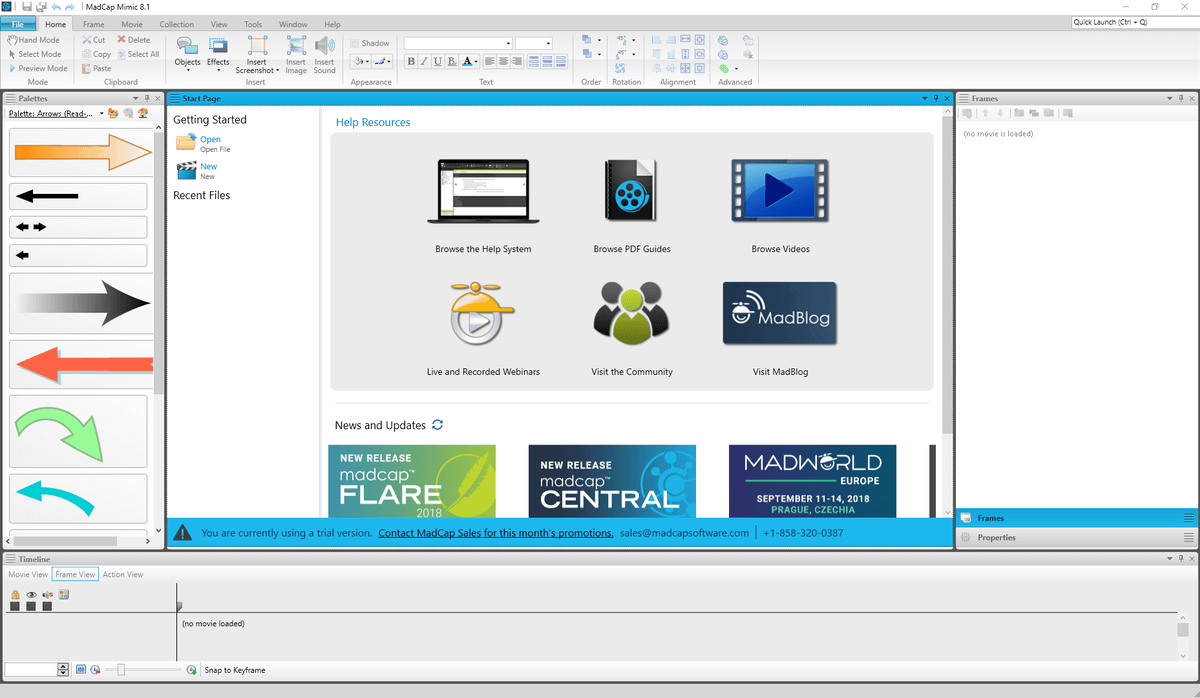
Mimic , безумоўна, знаходзіцца ў самым дарагім дыяпазоне праграм для запісу экрана, але гэта таксама адзін з самых магутных элементаў у гэтым спісе . Ён спецыяльна распрацаваны для сектара падручнікаў і электроннага навучання, і, як вынік, ён сцвярджае, што мае шмат вельмі спецыялізаваных інструментаў, прызначаных для гэтай мэты. Нягледзячы на тое, што гэта можа спадабацца некаторым з вас, яно таксама можа адпудзіць астатніх з-за сваёй складанасці.
Вы можаце анатаваць свойзапісаў, дадаваць выноскі і вылучаць вашыя дзеянні курсора, але нішто з правераных мной сродкаў не апраўдвала цэннік. Можна аўтаматычна загружаць свае відэа на Youtube і Vimeo, але гэтыя функцыі схаваны ў падменю, а не пад больш відавочнай кнопкай "Апублікаваць".
Калі вы шукаеце спецыяльны падручнік стваральнік відэа гэта можа быць варыянтам для вас, але празмерная цана пакупкі павінна прымусіць любога спыніцца і задумацца. Рэдактар відэа прынамсі такі ж магутны, як і наш рэкамендаваны выбар, але ён каштуе амаль у 6 разоў даражэй, чым бізнес-ліцэнзія. На такім узроўні цаны вы можаце набыць праграмнае забеспячэнне, прызначанае для рэдагавання асноўных кінафільмаў, што азначае, што Mimic насамрэч не ўпісваецца ні ў адну катэгорыю, і вам лепш скарыстацца адной з іншых нашых рэкамендацый.
Пара бясплатнага праграмнага забеспячэння для запісу экрана
TechSmith Jing
Windows/Mac
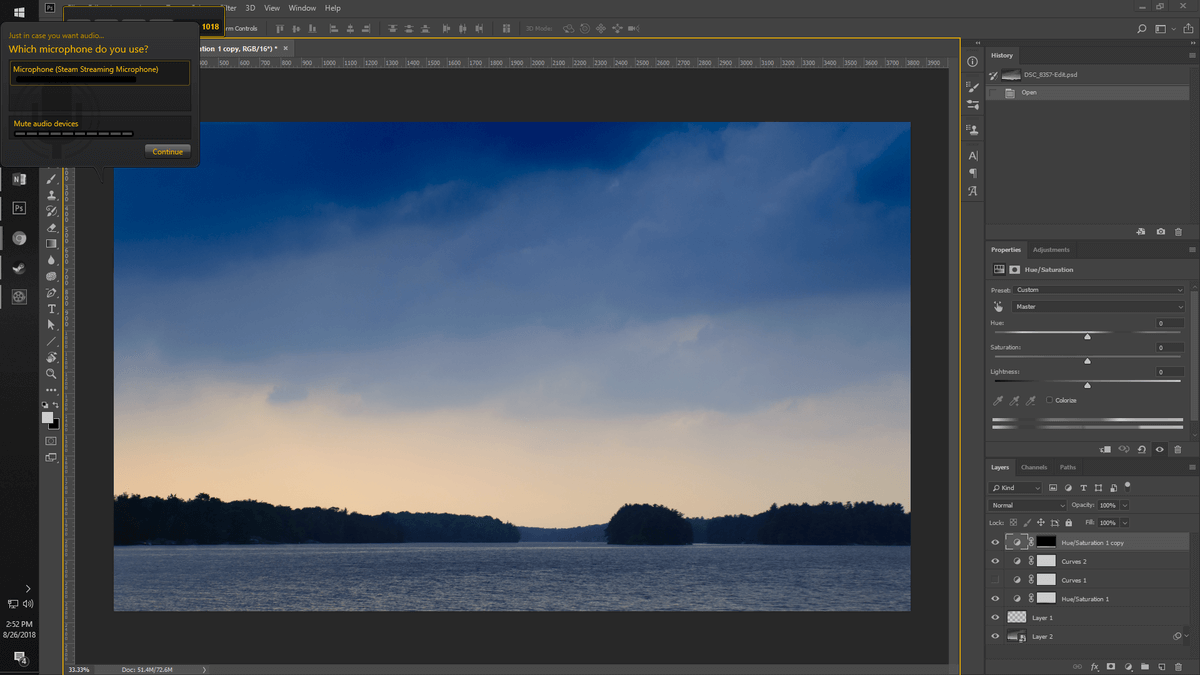
Jing быў маім выбарам у першыя дні запісу экрана з-за яго поўнай прастаты, але TechSmith больш не займаецца яго актыўнай распрацоўкай. У выніку ён усё больш і больш адстае з пункту гледжання функцый, але калі вы проста хочаце рабіць кароткія і простыя запісы ў фармаце MP4, гэта зручны выбар.

Jing прадстаўляе сябе як маленькі жоўты шар, які стыкуецца з краем экрана, і вы можаце перамяшчаць яго куды заўгодна. Пры навядзенні мышы на яго, ён пашыраецца дапакажа вам некаторыя асноўныя параметры: пачаць запіс, праглядзець вашы мінулыя запісы і налады.
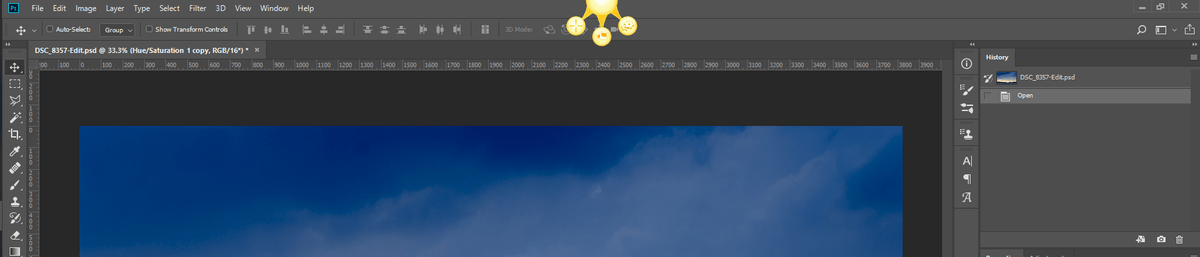
Jing распрацоўваўся да Snagit, і калі вы пратэставалі абодва, вы пазнаеце, што той жа метад выкарыстоўваецца для вызначыце, якую вобласць вы хочаце запісаць. Ён будзе аўтаматычна вызначаць розныя сегменты змесціва экрана, каб зрабіць вылучэнне пэўнага акна лёгкім, хоць вы таксама можаце проста націснуць і перацягнуць, каб вызначыць карыстальніцкую вобласць.
Вы таксама можаце дадаць гук мікрафона да сістэмнага гуку, але гэта больш-менш ступень яго функцый запісу. Кампанія TechSmith уключыла інтэграцыю са сваім бясплатным сэрвісам абмену ў Інтэрнэце Screencast.com, каб зрабіць вашыя відэаролікі простымі ў свеце. Нягледзячы на тое, што Jing па-ранейшаму займае асаблівае месца ў маёй памяці, калі ў вас ёсць бюджэт, вам, напэўна, лепш скарыстацца адным з рэкамендаваных намі прыкладанняў.
ShareX (толькі для Windows)
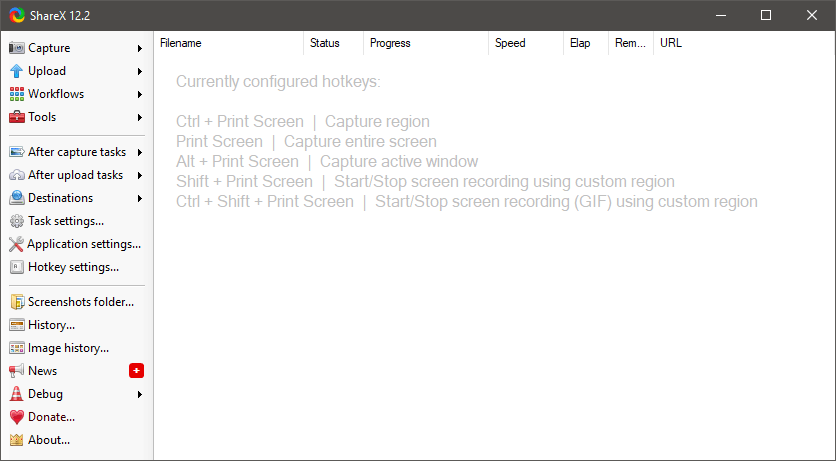
ShareX гэта поўнафункцыянальная праграма для запісу экрана, якая забяспечвае шмат функцыянальных магчымасцей нашага платнага пераможца. Але, як і занадта шмат бясплатнага праграмнага забеспячэння, галоўным недахопам з'яўляецца тое, што ім вельмі непрыемна карыстацца. Усе магчымасці ёсць, але інтэрфейс пакідае жадаць лепшага, і практычна няма даступных падручнікаў або дакументацыі. Улічваючы тое, наколькі сапраўды альтруістычнымі з'яўляюцца большасць распрацоўшчыкаў праграмнага забеспячэння з адкрытым зыходным кодам, мяне ўсё яшчэ здзіўляе, што яны не робяць больш працы над інтэрфейсам.
Вы можаце рабіць самыя розныя запісы.задачы, уключаючы захоп малюнкаў і відэа з экрана, пэўных вокнаў або вэб-камеры. Аднак пры першай спробе запісаць экран праграма аўтаматычна спампоўвае для вас ffmpeg.exe, у той час як было б гэтак жа лёгка ўключыць яго як частку ўсталявальнага пакета. Тут няма опцый анатацый або функцый рэдагавання відэа, але ёсць уражлівы спектр убудаваных функцый абагульвання (як можна было чакаць з назвы), у тым ліку мноства сэрвісаў, пра якія я ніколі раней не чуў.
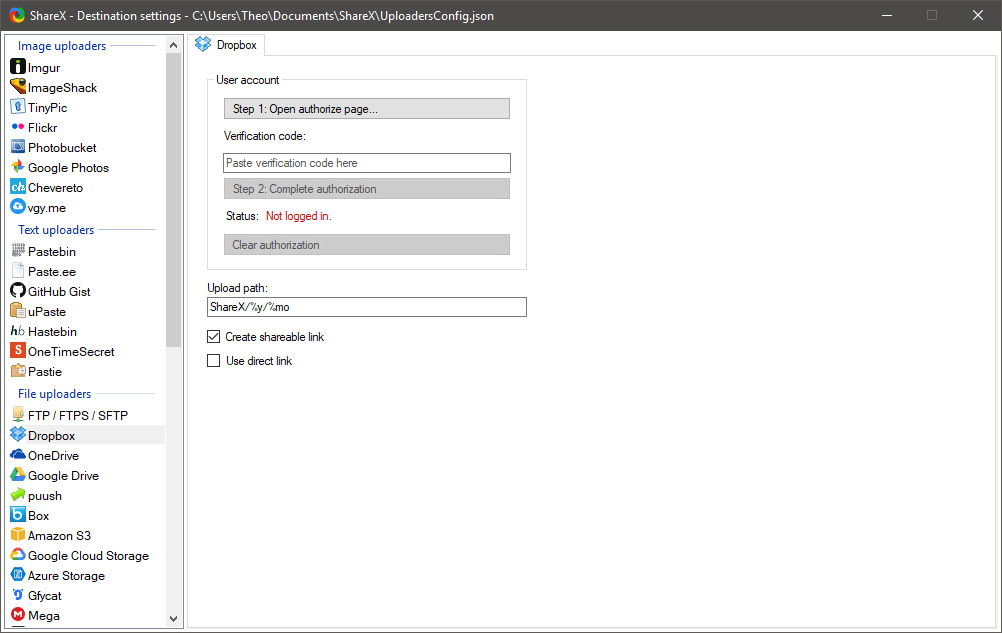
Калі вы выдаткуеце час, каб вывучыць гэта, гэта цалкам здольная праграма для запісу экрана. Калі б ён не быў эксклюзіўным для Windows, у яго было б больш шанцаў выйграць тытул "Лепшага бясплатнага запісу экрана", але пакуль распрацоўшчыкі не пераробяць карыстацкі інтэрфейс, ён проста не зможа канкураваць.
Як мы выбіраем Найлепшае праграмнае забеспячэнне для запісу экрана
Ці можа яно запісваць выявы і відэа?
Гэта мінімум, які можна чакаць ад запісу экрана, але дзіўна, колькі здымак экрана праграмы дазваляюць захоўваць толькі асобныя выявы. Па сутнасці, гэта праслаўленыя каманды «Print Screen», якія ніколі не здаваліся мне вельмі карыснымі. Добры рэгістратар экрана дазволіць вам запісваць як нерухомыя выявы, так і відэа неабмежаванай працягласці, а самы лепшы таксама дазволіць вам запісваць відэа, калі праграмы працуюць у поўнаэкранным рэжыме (напрыклад, гульні і відэаканферэнцыі).
Ці можаце вы наладзіць функцыі экранау вашых запісах?
Калі вы ствараеце відэаўрок або спрабуеце атрымаць/забяспечыць тэхнічную падтрымку, важна зрабіць кожнае дзеянне максімальна зразумелым. Калі поўны экран працоўнага стала паменшаны да памеру відэаплэера, часам можа быць цяжка сачыць за курсорамі або заўважыць, калі была націснута пэўная кнопка. Найлепшыя запісы экрана дазволяць вам падкрэсліць усе гэтыя элементы, павялічыўшы візуальны памер курсора і адсочваючы пстрычкі мышы.
Ці можаце вы дадаць выявы і галасавыя анатацыі да вашых здымкаў?
Калі вы здымаеце складаную поўнаэкранную праграму з вялікай колькасцю функцый, вы можаце вылучыць і пазначыць пэўныя элементы. Калі вы запісваеце серыю крокаў для відэаўрока, будзе нашмат прасцей, калі вы зможаце проста запісаць голас за кадрам падчас дэманстрацыі самой працэдуры, а не дадаваць яе пазней у асобную праграму. Найлепшыя запісвальнікі экрана дазволяць вам уключаць выявы і галасавыя анатацыі непасрэдна ў вашыя запісы ў дадатак да любога сістэмнага аўдыя.
Ці пастаўляецца з якімі-небудзь функцыямі рэдагавання?
Калі вы калі-небудзь спрабавалі стварыць хуткі здымак экрана, вы напэўна заўважыце, што не заўсёды ўсё атрымліваецца з першага дубля. Замест таго, каб рабіць дзесяць дубляў, каб атрымаць дакладна ідэальны запіс, асноўныя функцыі рэдагавання дазваляюць вам выразаць любыя нязручныя раздзелы вашагавы запісалі сваё відэа. Інтэрфейс чысты і зразумелы, але на выпадак, калі вам спатрэбіцца дадатковая дапамога, Blueberry прадаставіла набор навучальных відэа, якія дапамогуць вам з найбольш распаўсюджанымі задачамі рэдагавання.
Лепшы бясплатны экран праграмнае забеспячэнне для запісу, з якім я сутыкнуўся, - гэта праект з адкрытым зыходным кодам пад назвай OBS Studio . Даступны для Windows, Mac і Linux, гэта асноўны запіс экрана, які дазваляе захопліваць некалькі крыніц відэа адначасова, камбінаваць іх і ствараць некаторыя асноўныя пераходы паміж запісамі. Ён мае добра прадуманы інтэрфейс, які просты ў выкарыстанні, але, на жаль, у ім адсутнічае базавы відэарэдактар і анататар, якія вы можаце чакаць у платным рэкордэры экрана.
Навошта мне давяраць гэта кіраўніцтва
Лёгка знайсці агляды праграмнага забеспячэння ў Інтэрнэце, але значна цяжэй знайсці надзейныя агляды ў Інтэрнэце. На шчасце для вас, вы перайшлі на цэлы сайт, напоўнены змесцівам, якому можна давяраць. Мяне завуць Томас Болдт, і я працую з шырокім спектрам праграм для запісу экрана амаль з таго часу, як яны ўпершыню былі распрацаваны як праграмы іншых вытворцаў.
Падчас маёй працы кіраўніком групы дызайнераў і інструктарам па фатаграфіі , я працую выключна ў інтэрнэце, і я не магу дазволіць ім проста глядзець праз плячо, калі я тлумачу працэдуру - яны, напэўна, на іншым канцы планеты. Ведаеце старую прымаўку: "малюнак каштуе тысячы слоў"? Гэта наватвідэа. Нават калі вы проста ствараеце скрыншоты, мець магчымасць рэдагаваць і дадаваць рэчы непасрэдна ў вашай праграме захопу значна прасцей, чым пераносіць усё ў асобную праграму для рэдагавання выяваў.
Ці простая яна ў выкарыстанні?
Як і ў выпадку з усім праграмным забеспячэннем, адным з найбольш важных меркаванняў з'яўляецца прастата выкарыстання. Калі вы ствараеце самае магутнае праграмнае забеспячэнне для запісу экрана ў свеце, але робіце яго надзвычай складаным у выкарыстанні, тады (дзіўна, дзіўна) ніхто не будзе ім карыстацца. Добра распрацаваная праграма, якая аддае прыярытэт карыстальніцкаму досведу ў сваім дызайне інтэрфейсу, заўсёды будзе лепшым выбарам, чым іншая праграма з аналагічнымі функцыямі, схаванымі пад заблытанай кампаноўкай.
Заключныя словы
Пакуль Microsoft і Apple не возьмуць каб сур'ёзна падумаць аб уключэнні функцый запісу экрана ў іх аперацыйныя сістэмы на базавым узроўні, вам абавязкова спатрэбіцца праграма трэцяга боку - асабліва калі вы хочаце здымаць відэа. Будзем спадзявацца, што адна з гэтых выдатных праграм для запісу экрана будзе адпавядаць вашым патрабаванням, незалежна ад таго, ствараеце вы прафесійны кантэнт для электроннага навучання або проста дзеліцеся смешным скрыншотам з сябрамі.
Ці ёсць у вас любімы запіс экрана, які Я выйшаў з гэтага агляду? Дайце мне ведаць у каментарах, і я пагляджу!
больш дакладна, калі справа даходзіць да добрага навучальнага відэа з частатой 30 кадраў у секунду, а добры рэгістратар экрана робіць увесь працэс надзвычай простым ад пачатку да канца.Заўвага: ніхто з распрацоўшчыкаў праграмнага забеспячэння не згадваецца ў гэта паведамленне дало мне любую кампенсацыю за напісанне гэтага агляду, і яны не мелі ніякага ўводу або рэдакцыйнага кантролю змесціва. Усе погляды, выказаныя тут, належаць мне.
Аперацыйныя сістэмы і прылады запісу экрана
Улічваючы, што кожная сучасная аперацыйная сістэма выкарыстоўвае экран для ўзаемадзеяння з карыстальнікамі, існуе вельмі мала спосабаў захапіць кантэнт, які адлюстроўваецца на вашым экране. Калі вы калі-небудзь бачылі, як хто-небудзь размяшчае фатаграфію экрана свайго камп'ютара са смартфона (што здараецца часцей, чым можна было чакаць), вы зразумееце, наколькі распаўсюджаная гэта праблема і як часта людзі ідуць на недарэчныя намаганні, каб вырашыць яе.
Мяне на самой справе ўсё яшчэ здзіўляе, што ў сучасных аперацыйных сістэмах адсутнічае запіс экрана - прынамсі, поўнафункцыянальны запіс экрана. Заўсёды можна было выкарыстоўваць кнопку «PrtScn» (ці «Command+Shift+4» на Mac), каб скапіяваць нерухомую выяву экрана ў ваш віртуальны буфер абмену, але гэта больш-менш усё. Замест гэтага і Windows, і Mac выкарыстоўваюць дадатковыя праграмы для кіравання запісам экрана, і ні адна з іх не робіць вельмі добрай працы - хаця бясплатны Quicktime Player для Mac робіць шматлепшая праца, чым Windows.
Калі вам цікава, які дыктафон Windows я маю на ўвазе, не хвалюйцеся - ён амаль зусім невядомы, даступны толькі ў Windows 10 і вельмі абмежаваны ў плане функцый. Гэта амаль зусім невядома, таму што гэта функцыя пад назвай «Game DVR», якая ўваходзіць у склад прыкладання Xbox, прызначанага для запісу гульнявых сеансаў. Ён мае надзвычай абмежаваныя магчымасці запісу і зусім не мае функцый рэдагавання або іншых анатацый, якіх варта чакаць ад поўнафункцыянальнага рэгістратара экрана.
У MacOS таксама ёсць рэгістратар экрана, але ён у форме Quicktime Player. Доступ да яго нашмат прасцей у параўнанні з абручамі, якія прымушае вас пераскокваць Windows, і вы нават можаце зрабіць элементарнае абразанне і рэдагаванне свайго відэа. Вашы відэа павінны быць запісаны ў пэўным фармаце (відэа H.264 і аўдыё AAC), які можа не працаваць на вашай канчатковай прыладзе вываду. Большасць сучасных прылад будзе прайграваць відэафайл у гэтым фармаце, але было б нядрэнна мець некаторую долю выбару адносна таго, як ён будзе закадаваны. Тым не менш, нават з гэтымі дадатковымі перавагамі ў параўнанні з жахлівай функцыяй Game DVR, якая ёсць у Windows, спецыяльны рэгістратар экрана можа прапанаваць значна больш.
І Microsoft, і Apple, падобна, не разглядаюць магчымасць дадання больш магутных функцый запісу экрана ў якасці высокі прыярытэт, нягледзячы на пастаянна расце папулярнасць анлайн-відэа. Абодва спрабуюць прапанаваць дадатковыя праграмы праз свае ўласныя крамы прыкладанняў, але гэтабыло б значна больш карысна для карыстальнікаў мець поўную інтэграцыю на кожным узроўні АС. Да таго дня, калі яны зразумеюць, чаго мы хочам, мы ўсе будзем выкарыстоўваць прыкладанні іншых вытворцаў для здымкі нашых экранаў – і я ўпэўнены, што гэтыя распрацоўшчыкі вельмі задаволеныя гэтым!
Лепшае праграмнае забеспячэнне для запісу экрана: Winner's Circle
Лепшы платны выбар: Flashback Pro 5
(толькі для Windows, 49 долараў за пажыццёвую ліцэнзію на хатняе выкарыстанне, 79 долараў за пажыццёвую ліцэнзію на камерцыйнае выкарыстанне)
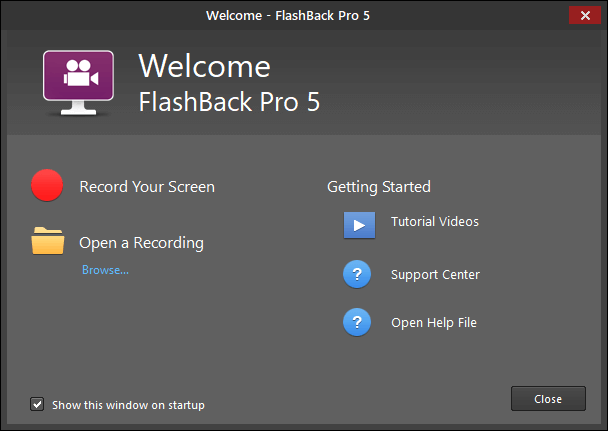
Прыемна мець навучальныя дапаможнікі, дапамогу і падтрымку адным націскам, як толькі вы запускаеце праграму
Хоць гэта крыху даражэй, чым некаторыя іншыя запісвальнікі экрана, якія я разглядаў, Flashback Pro кампенсуе гэта поўным універсальным рашэннем для запісу экрана, якое таксама ўключае выдатны відэарэдактар.
На жаль, ён даступны толькі для Windows, але карыстальнікі Mac могуць запусціць яго з дапамогай Parallels Desktop або VMware Fusion. Аднак гэта не падтрымліваецца распрацоўшчыкамі, таму пераканайцеся, што вы паспрабавалі яго з пробнай версіяй, каб пераканацца, што яна працуе бесперабойна перад пакупкай.
Знешне Flashback Pro здаецца вельмі простай праграмай. Вы можаце запісаць поўнаэкранны рэжым, рэгіён, які вы ўкажаце, або прывязаць запіс да пэўнага акна. Вы можаце ўключыць сістэмны гук, а таксама закадравы голас з мікрафона, і вы таксама можаце адначасова запісваць вашу вэб-камеру. Можна наватпланаваць запісы, хаця я не зусім упэўнены, для чаго прызначана гэтая функцыя. Як толькі вы пачынаеце выкарыстоўваць яго, вы разумееце, наколькі ён магутны - у немалой ступені дзякуючы ўбудаванаму рэдактару відэа.
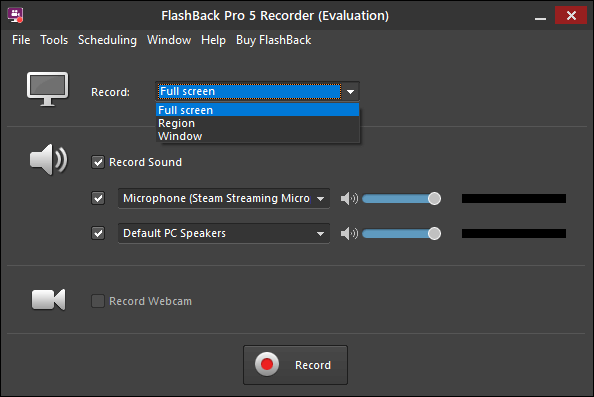
Адзіная невялікая праблема, з якой я сутыкнуўся пры выкарыстанні Flashback, была пры выкарыстанні рэжым запісу Window. Я выявіў, што ён насамрэч занадта здольны выбіраць розныя раздзелы акна Photoshop, і мне прыйшлося крыху паэксперыментаваць, махаючы курсорам па экране, каб знайсці патрэбнае месца для вылучэння ўсёй праграмы, а не толькі адной панэлі інструментаў.
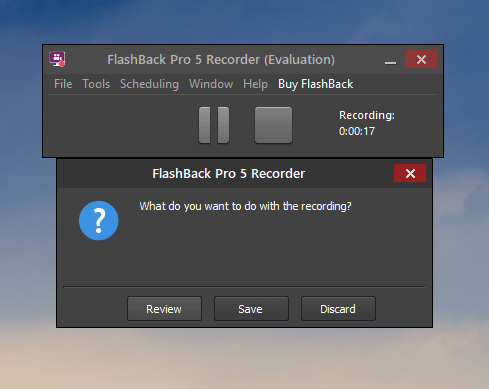
Я запісваў рэдагаванне Photoshop, таму фон гэтага скрыншота незвычайны 😉
Была ярка-чырвоная вобласць выбару, каб паведаміць мне калі я знайшоў патрэбнае месца, але яно было занадта адчувальным.
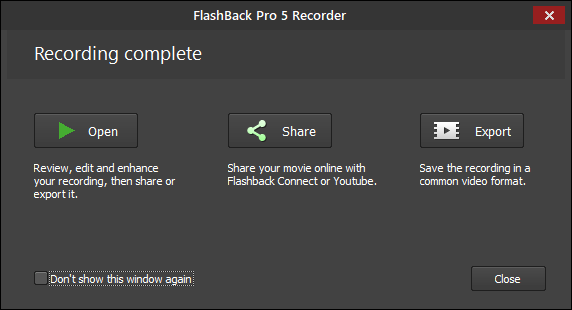
Першапачаткова вашы запісы захоўваюцца як уласны фармат файла Flashback, але вы можаце хутка экспартаваць яго як відэафайл, які можна прайграваць практычна на любой прыладзе або загружаць непасрэдна на ўліковы запіс Youtube з праграмы. Flashback сапраўды ззяе, калі вы націскаеце «Адкрыць», таму што ён загружае ваш запіс у Flashback Player. Я не ведаю, чаму яны назвалі яго "Прайгравальнік", бо гэта нашмат больш рэдактар, чым прайгравальнік, але гэты нязначны момант адыходзіць на другі план, калі вы разумееце, наколькі здольны рэдактар.
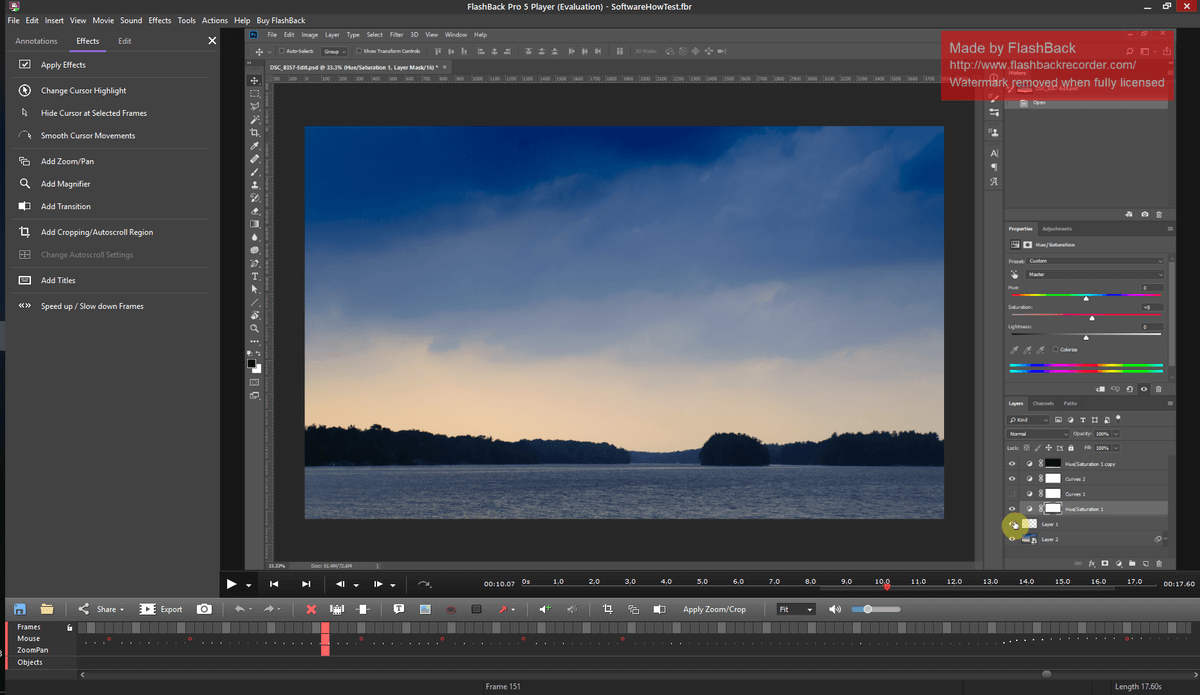
Вы можаце рабіць асноўныя рэдагаванні, такія як абразанне непажаданых частакваш запіс, але вы таксама можаце дадаць шырокі спектр вынасок, стрэлак, кнопак і іншых малюнкаў у любую кропку вашага відэа. Магчыма, вы не зможаце бачыць занадта выразна на скрыншоце вышэй, але ваш курсор вылучаны, і ўсе вашы клікі адсочваюцца, што з'яўляецца вялікай дапамогай для навучальных відэа і падручнікаў. Вы можаце наладзіць стыль вылучэння курсора і нават павялічыць памер самога курсора для большай выразнасці.
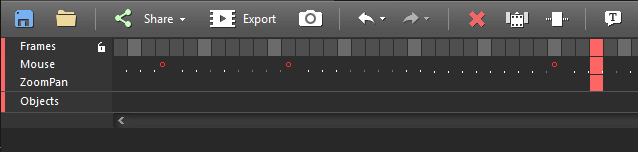
Чырвоныя кружочкі азначаюць пстрычкі ў кожным кадры, і ёсць нават гарачыя клавішы для пераходу часовая шкала паміж імі
Калі ў вас ёсць досвед працы з праграмным забеспячэннем для рэдагавання відэа, вы адразу пазнаеце часовую шкалу, якая праходзіць унізе прайгравальніка/рэдактара. Гэта не толькі дазваляе вам пакадрава кантраляваць відэа, ёсць спецыяльная дарожка толькі для ідэнтыфікацыі пстрычак і рухаў мышы. Ёсць шэраг карысных функцый, якія палягчаюць працу з відэа, невялікія налады дызайну, якія можна знайсці толькі ў добра распрацаваным праграмным забеспячэнні. Вы не захочаце рэдагаваць мастацкі фільм з дапамогай рэдактара, але гэта лепшы з тых, што я знайшоў у запісы экрана.
Пасля таго, як вы скончыце рэдагаваць сваё відэа, вы можаце альбо экспартаваць яго як відэафайл або падзяліцца ім у Інтэрнэце. Працэс сумеснага выкарыстання даволі просты і дазваляе загружаць непасрэдна на ўліковы запіс Youtube або FTP-сервер. Вы павінны дазволіць Flashback доступ да вашага Youtubeуліковы запіс, увайшоўшы ў свой уліковы запіс Google, але вам трэба прайсці гэты працэс толькі адзін раз, і ён запомніць усё за вас.

Flashback - гэта лепшы рэгістратар экрана, якім я калі-небудзь карыстаўся, дзякуючы яго просты інтэрфейс запісу і здольны рэдактар відэа. Сачыце за поўным падрабязным аглядам, а тым часам вы можаце загрузіць бясплатную пробную версію, каб праверыць яе самастойна перад пакупкай. Адзінае абмежаванне заключаецца ў тым, што любыя відэа, якія вы ствараеце, будуць мець вадзяныя знакі ў правым верхнім куце, як вы можаце бачыць на папярэдніх скрыншотах.
Лепшы бясплатны выбар: OBS Studio
Windows/ Mac/Linux
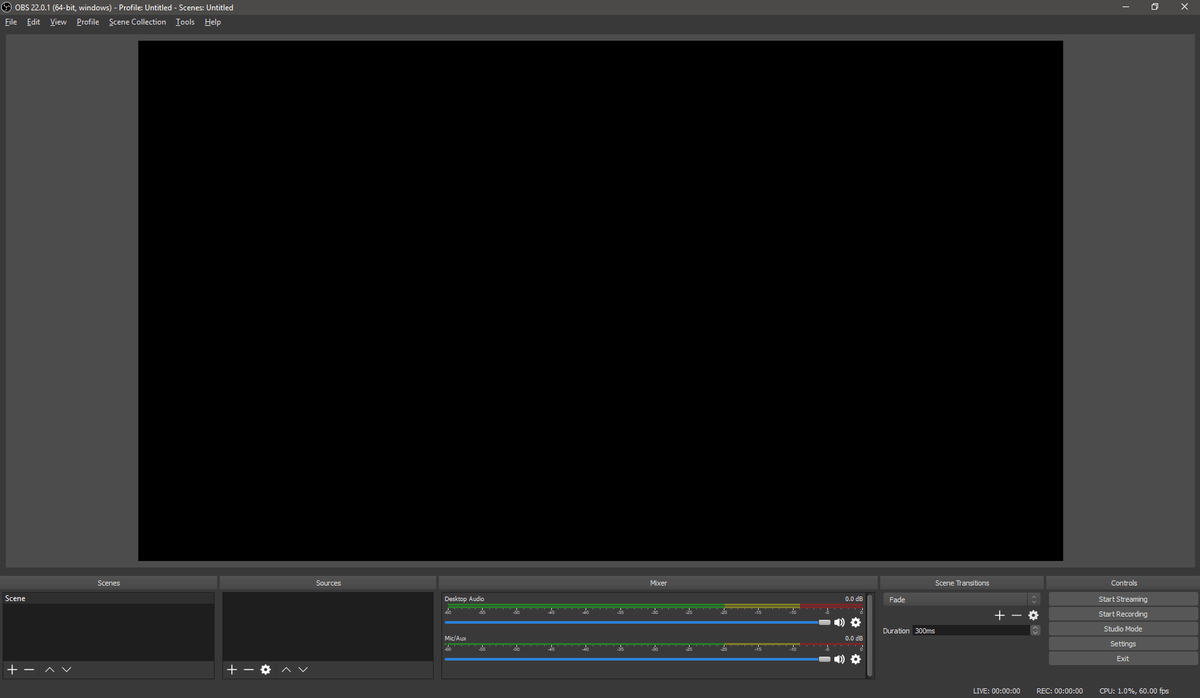
Інтэрфейс OBS Studio адрозніваецца чыстым сучасным дызайнам без мітусні, якога няма ў большасці бясплатных праектаў з адкрытым зыходным кодам
OBS Studio , або Open Broadcaster Software Studio, - гэта праект з адкрытым зыходным кодам, «створаны і падтрымліваецца Джымам», згодна з вэб-сайтам, але ёсць шэраг удзельнікаў, якія дапамагалі распрацоўваць праграмнае забеспячэнне з моманту яго першых выпускаў . Нягледзячы на тое, што на сайце няма інфармацыі пра Джыма, само праграмнае забеспячэнне зусім не расплывістае. Гэта выдатная бясплатная альтэрнатыва асноўным опцыям запісу экрана, якія дае ваша аперацыйная сістэма, у камплекце з поўнафункцыянальнымі опцыямі запісу экрана і інтэграцыі з мноствам папулярных сэрвісаў струменевай перадачы.
Карыснага ўводнага кіраўніцтва няма.каб правесці вас праз працэс выкарыстання праграмы ў першы раз, але ёсць некалькі асноўных хуткіх кіраўніцтваў, падрыхтаваных іншымі карыстальнікамі супольнасці (вы можаце знайсці іх тут). Ёсць таксама майстар аўтаматычнай канфігурацыі, які дапаможа вам з некаторымі больш тэхнічнымі элементамі, такімі як дазвол і частата кадраў, хоць ён папярэджвае, што ён усё яшчэ знаходзіцца ў бэта-версіі. Для мяне гэта спрацавала нармальна, але я не ўпэўнены, чаму спатрэбілася інструкцыя для гэтага аспекту.
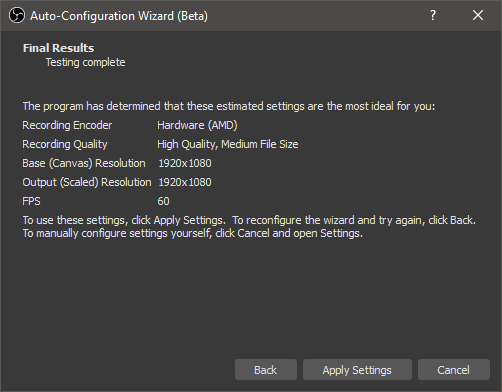
Запіс відэа з частатой 60 кадраў у секунду - гэта прыемна, і яно паказвае неверагодна плыўны рух
Пасля таго, як вы зрабілі пачатковую наладу, вам неабходна наладзіць крыніцу выявы для запісу. OBS Studio прапануе шырокі спектр опцый ад запісу пэўнага акна праграмы да запісу ўсяго дысплея, а таксама дазваляе захопліваць поўнаэкранныя крыніцы відэа, такія як гульні. Ён таксама можа запісваць непасрэдна з вэб-камеры ці іншай крыніцы відэа, або запісваць толькі аўдыя, калі вы аддаеце перавагу.
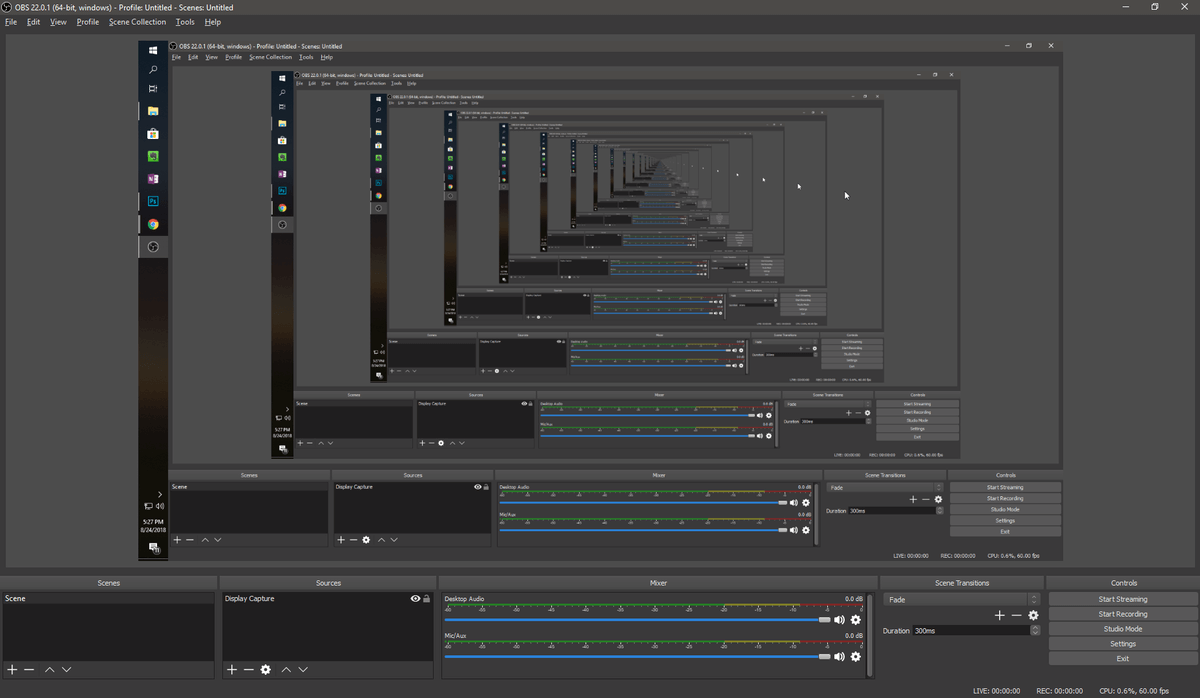
З'еш сваё сэрца, M.C. Эшэр! Усталяванне крыніцы ў "Display Capture" паказвае вам папярэдні прагляд таго, што вы здымаеце, у тым ліку сам папярэдні прагляд, ствараючы нечаканы тунэльны эфект
Вы таксама можаце аб'яднаць некалькі крыніц кантэнту разам, каб стварыць малюнак - эфект у малюнку. Гэта ідэальны варыянт для аб'яднання падручніка або гульнявога патоку з відэа з вэб-камеры, браўзера або любой іншай камбінацыяй уводу.

